- Опубликовано в категории: Windows 7 Seven » Оформление
- Просмотров: 1576
 Большинство пользователей хотя бы иногда сталкиваются с медленной работой своего компьютера. Это может происходить как на старом компьютере, на котором только что установили Window 7, так и на новом, когда на него установили множество нужных и не очень программ. Одним из действенных способов увеличить скорость работы компьютера и избавиться от ненавистных «тормозов» является настройка визуальных эффектов.
Большинство пользователей хотя бы иногда сталкиваются с медленной работой своего компьютера. Это может происходить как на старом компьютере, на котором только что установили Window 7, так и на новом, когда на него установили множество нужных и не очень программ. Одним из действенных способов увеличить скорость работы компьютера и избавиться от ненавистных «тормозов» является настройка визуальных эффектов.
Чтобы настроить визуальные эффекты войдите в «Панель управления» из меню «Пуск» (Рис.1)
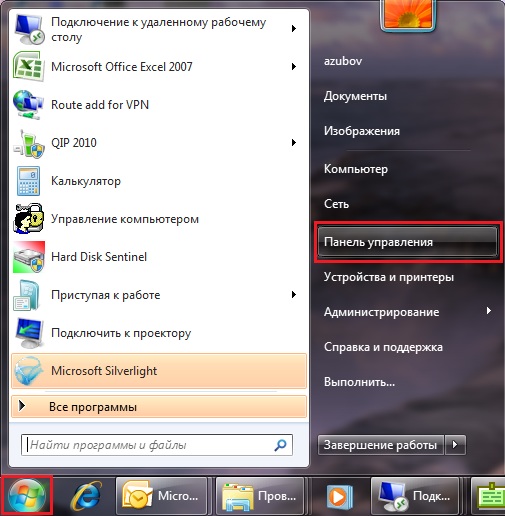
В открывшимся окне выберите тип просмотра «Мелкие значки» или «Крупные значки», и выберите пункт «Счетчики и средства производительности» (Рис.2)
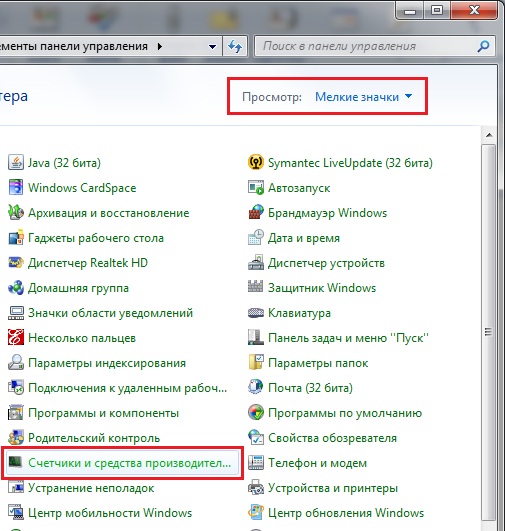
Далее в правом меню выберите пункт «Настройка визуальных эффектов» (Рис.3)
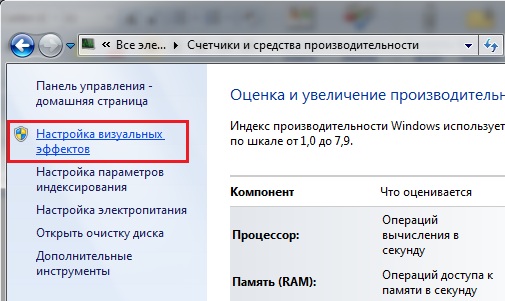
В открывшемся окне выберете «Обеспечить наилучшее быстродействие» или вручную снимите галочки рядом с названиями эффектов, которые вы хотите отключить и нажмите «ОК» (Рис.4)
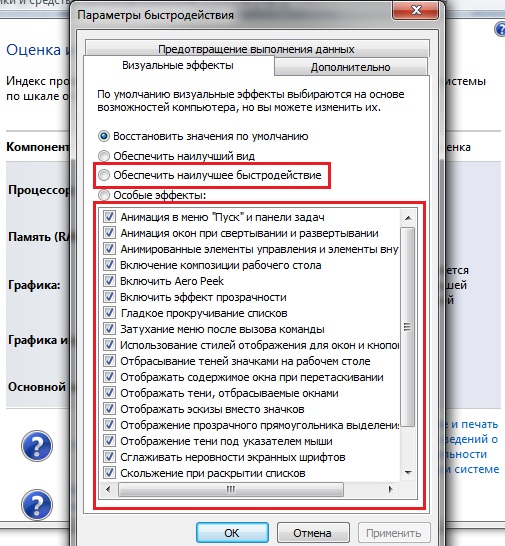
Рис.4
- Категория: Windows 7 Seven » Оформление
 Настройка Wi-Fi на Windows XPПодробная инструкция по подключению к беспроводной сети Wi-Fi на Windows XP.
Настройка Wi-Fi на Windows XPПодробная инструкция по подключению к беспроводной сети Wi-Fi на Windows XP. Настройка файла подкачки Windows 7Файл подкачки может быть разбит системой на несколько частей, и каждая часть будет расположена
Настройка файла подкачки Windows 7Файл подкачки может быть разбит системой на несколько частей, и каждая часть будет расположена Разные способы доступа к панели управленияВ статьях, описание доступа к одним и тем же элементам панели управления, различается. Происходит
Разные способы доступа к панели управленияВ статьях, описание доступа к одним и тем же элементам панели управления, различается. Происходит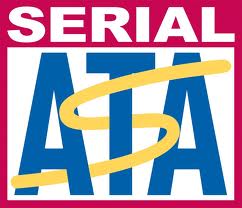 Повышаем производительность SATA-дисков. AHCI вместо IDEБольшинство современных компьютеров для подключения жестких дисков использует интерфейс SATA.
Повышаем производительность SATA-дисков. AHCI вместо IDEБольшинство современных компьютеров для подключения жестких дисков использует интерфейс SATA. 5 полезных советов первоначальной настройки WindowsИтак, если вы только что переустановили Windows - вам необходимо произвести первоначальную
5 полезных советов первоначальной настройки WindowsИтак, если вы только что переустановили Windows - вам необходимо произвести первоначальную